워터마크 없는 화면 녹화 프로그램 오캠
- IT·인터넷/인터넷
- 2020. 6. 8.
대부분 화면 녹화 프로그램은 워터마크가 화면에 나타나서 불편했습니다. 유튜브에 영상을 올리기에 불편하기 때문입니다. 하지만 제가 사용했던 프로그램 중 가장 기능이 많고 사용방법도 간단한 오캠을 소개하고자 합니다.
워터마크
워터마크는 사진, 영상 위에 이미지를 말하며 저작자를 표시하는 용도로 사용합니다. 이에 따라 불펌하는 것을 막을 수 있는 효과를 가져다줍니다.
하지만 이미지가 일부분 보이지 않거나 흐리게 해도 불편한 사람이 있어서 없애는 사람도 있습니다. 그런 사람들을 위해 워터마크가 없는 오캠을 소개하겠습니다.
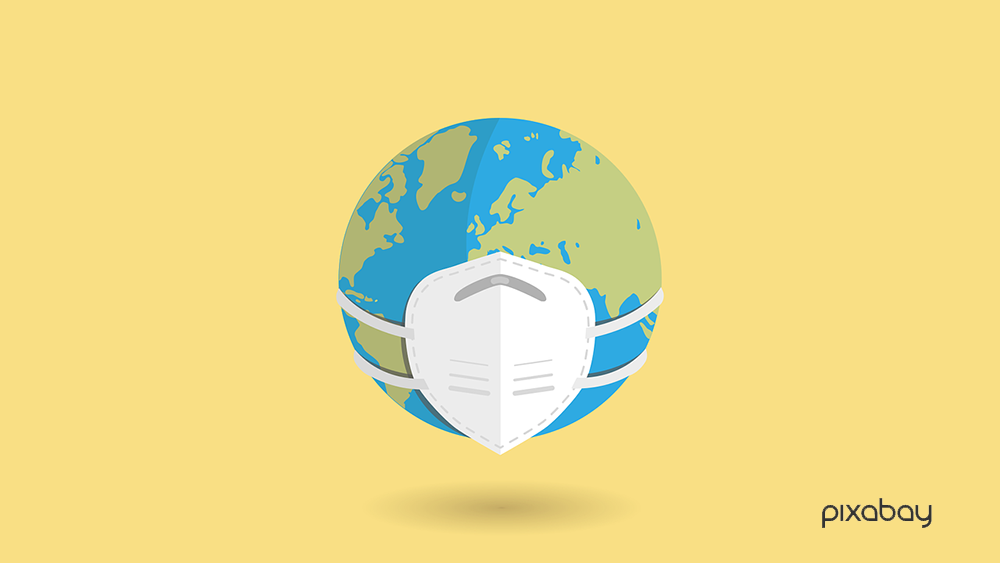
▲ 사진 위에 있는 이미지를 워터마크라고 합니다.
장단점
워터마크가 없는 화면 녹화 프로그램 오캠은 움직이는 사진을 만들 수 있고 커서 효과 등 많은 기능이 있고 녹화 시간제한이 없다는 것이 가장 큰 장점이라고 말할 수 있습니다. 이외에도 자신이 만든 워터마크를 삽입할 수 있습니다. 단점이 있다면 광고가 많이 나온다는 것이지만 장점이 이것을 커버해줘서 사실상 단점이 없습니다.
사용법
오캠을 이용해서 화면을 녹화하는 것은 간단합니다. 메인화면은 크게 화면, 게임 녹화와 소리 녹음이 있습니다.

▲ 화면 녹화에는 녹화, 캡처, 크기 조절 등이 있습니다.
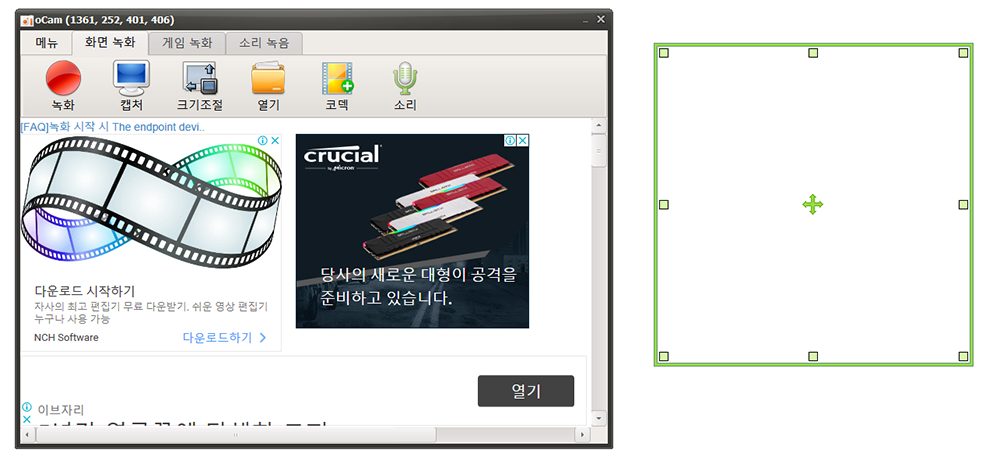
▲ 크기 조절을 통해 영상을 담을 영역을 지정 후 녹화를 누릅니다.
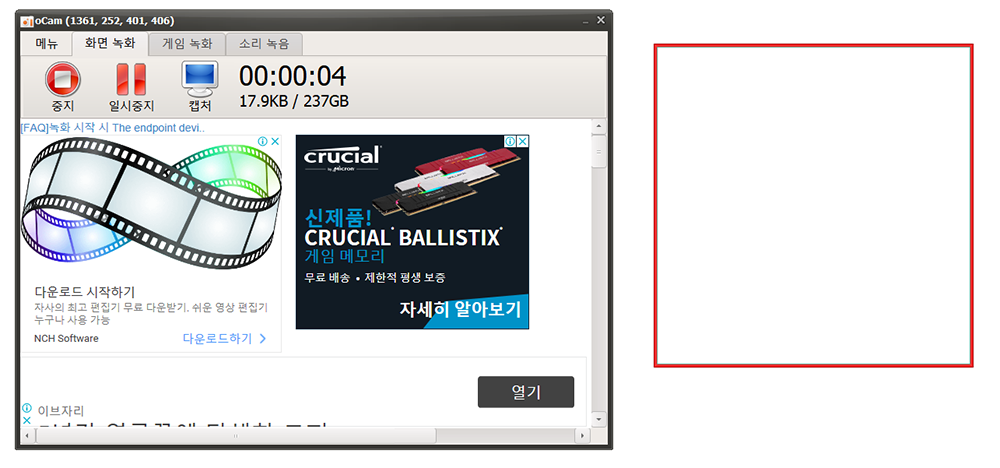
▲ 녹화를 진행하는 도중에 캡처할 수 있습니다. 이때 정지된 영상은 문서 앞에 oCam에 저장됩니다.